- Kunskapsbas
- Marknadsföring
- Socialt
- Övervaka dina sociala appar i HubSpots mobilapp
Observera: Översättningen av denna artikel är endast avsedd att underlätta för dig. Översättningen har skapats automatiskt med hjälp av en översättningsprogramvara och har eventuellt inte korrekturlästs. Den engelska versionen av denna artikel bör därför betraktas som den gällande versionen med den senaste informationen. Du kan komma åt den här.
Övervaka dina sociala appar i HubSpots mobilapp
Senast uppdaterad: 6 juni 2025
Tillgänglig med något av följande abonnemang, om inte annat anges:
-
Marketing Hub Professional, Enterprise
- Tidigare Marketing Hub Basic
Efter att ha skapat ett socialt inlägg och publicerat det från HubSpot-mobilappen. Du kan också använda HubSpot-appen för att övervaka interaktioner med dina inlägg, till exempel gillanden och visningar.
Övervaka sociala interaktioner
För att övervaka interaktioner med ett publicerat inlägg:
- Öppna HubSpot-appen på din enhet.
- Tryck på Meny i botten.
- I avsnittet Marknadsföring trycker du på Socialt.
- Tryck på Publicerat längst upp på sidan. På fliken Publicerat kan du granska dina publicerade sociala inlägg med en översikt över mått för inläggsinteraktion, till exempel gillanden och intryck.

- Om du vill granska fler mått för ett visst inlägg trycker du på inlägget.
- I inläggsinformationen granskar du de olika interaktionerna med ditt sociala inlägg. Om du vill se vilka användare som har engagerat sig i ditt innehåll klickar du på Visa alla. När det är tillgängligt visas en lista över användare.
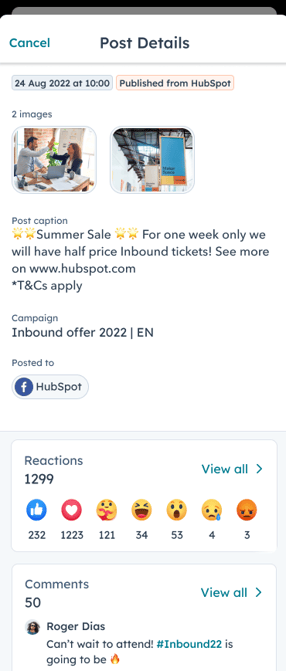
- För att granska eller svara på kommentarer till ditt inlägg:
- I avsnittet Kommentarer trycker du på Visa alla.
- Om du vill läsa in och visa äldre kommentarer trycker du på och drar ned kommentarskärmen.
- Om du vill lägga till en kommentar trycker du på kommentarsfönstret längst ned på sidan och skriver in din kommentar. Tryck sedan på send skicka-ikonen för att publicera din kommentar.
- Om du vill lägga till hashtags i din kommentar använder du symbolen #.
- Om du vill svara på en kommentar kan du använda @-symbolen för att @omnämnande den användare som du vill svara på.
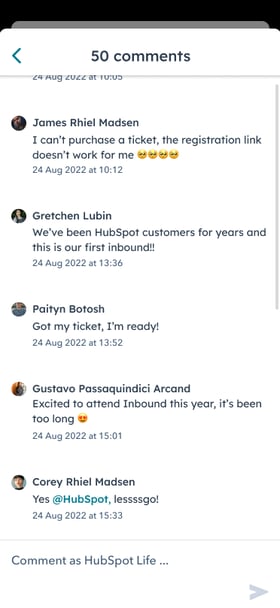
Hantera dina sociala svar
Hantera och svara på dina interaktioner i sociala medier direkt från HubSpots mobilapp.
- Öppna HubSpot-appen på din enhet.
- I botten trycker du på Meny.
- I avsnittet Marknadsföring trycker du på Socialt svar.

- Längst upp kan du filtrera efter följande:
- Konto: filtrera efter de konton på sociala medier som du vill göra en granskning av sociala interaktioner för.
- Typ av interaktion: filtrera aktiviteter efter typ av interaktion, t.ex. kommentarer, omnämnanden, reposts eller följare.
- Status: filtrera aktiviteter efter status. Du kan filtrera efter följande statustyper: Läst, Oläst eller Besvarad.
- Tidsperiod : filtrera aktiviteter efter datumintervall. Du kan välja ett förinställt intervall eller ange ett anpassat intervall.

- Om du vill gilla ett socialt inlägg trycker du på socialHeart gilla-ikonen.
- För att svara på ett socialt inlägg:
- Tryck på ikonen reply reply.
- Längst ner skriver du ditt svar eller använder AI:s snabbsvar.
- Om du vill bifoga en länk till ditt svar trycker du på bifogningsikonen och väljer Landningssidor och sidor på webbplatsen eller Blogginlägg. Välj sedan en sida eller ett blogginlägg.
- När du har konfigurerat ditt svar trycker du på skicka-ikonen längst ned till höger.
- För att ändra kontot som du svarar med:
- Tryck på kontots profilbild.
- Välj det konto som du vill svara med.
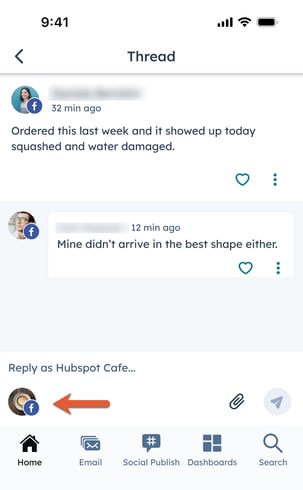
- För att visa en kommentar direkt i det sociala nätverket:
- Tryck påmenyikonenverticalMenu.
- Längst ner trycker du på Visa på [socialt nätverk].
- För granskning av ytterligare postdetaljer:
- Tryck påmenyikonenverticalMenu.
- Längst ner trycker du på Inläggsdetaljer.

Social
Tack för din feedback, den är viktigt för oss.
Detta formulär används endast för dokumentationsfeedback. Få reda på hur du får hjälp med HubSpot.